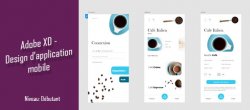Dans ce tuto en vidéo, réalisez un exercice de synthèse avec la mise en page d'une structure HTML et CSS complexe et l'intégration d'un formulaire d'inscription à une newsletter dans un popup avec l'aide d'Oxygen Builder pour WordPress.
Au programme de ce tuto :
- Concevons une page WordPress avec plusieurs sections, contenant une ou plusieurs colonnes.
- Entêtes, zone de texte courant, boutons, icônes... seront insérés sans ligne de code avec l'appui d'Oxygen.
- Un bouton se chargera d'appeler une popup (fenêtre surgissante) contenant le code source HTML et Javascript d'un Widget externe.
Je reste disponible dans le salon d'entraide pour répondre à vos éventuelles questions sur le cours.
Bon tuto